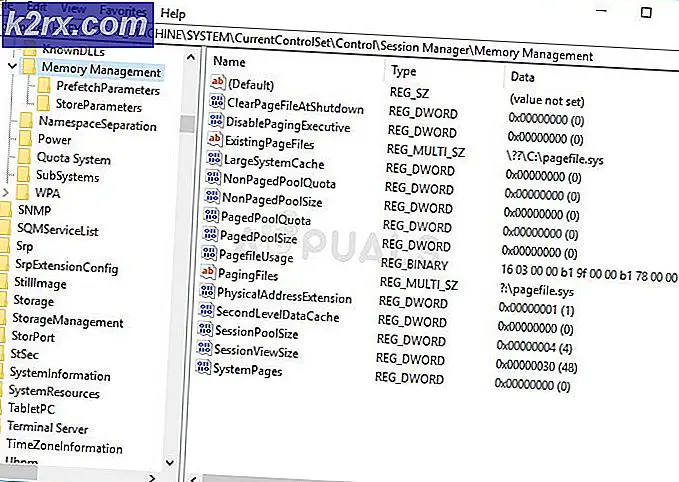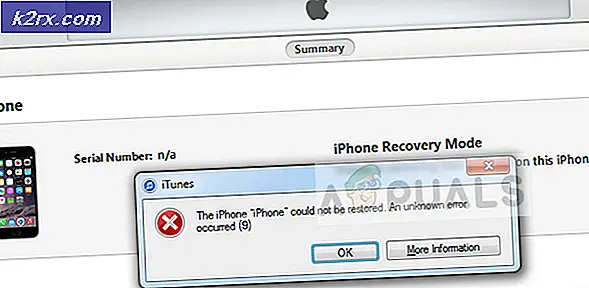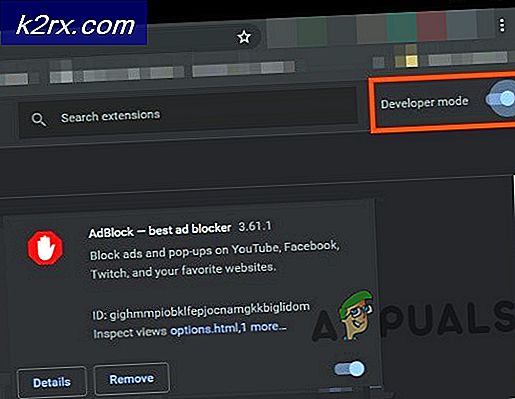Fix: Siri kann keine Verbindung zum Netzwerk herstellen
Siri ist ein intelligenter persönlicher Assistent, der verschiedene Aktivitäten basierend auf verbalen Befehlen des Benutzers ausführen kann. Als Benutzer des iPhone 4S und der späteren Versionen können Sie Ihr Mobilgerät und seine verschiedenen Apps mit Siri steuern. Dies ist keine Ausnahme für iPad-, iPod Touch- und Mac-Benutzer, die auch die Vorteile des Assistenten nutzen. Als Bonus für die Benutzer soll es den Benutzern ermöglichen, ihre Wörter in Text zu übersetzen. Daher wird es für E-Mails und Textnachrichten verwendet.
Damit jedoch alles einfach und effizient funktioniert, muss eine starke Internetverbindung vorhanden sein. Dies bedeutet, dass Siri ohne Internetverbindung außer Betrieb genommen wird. Es wird nicht in der Lage sein, eine Reihe von Aktivitäten wie das Ausführen von Telefonaktionen, das Planen von Ereignissen und Erinnerungen sowie das Überprüfen grundlegender Informationen unter anderen Aufgaben auszuführen. Um solche Einschränkungen zu vermeiden, sollten Sie sicherstellen, dass eine stabile Internetverbindung verfügbar ist. Hier bieten wir Ihnen die besten Lösungen für Ihr Problem mit der Internetverbindung und ermöglichen Ihrem Siri, die verschiedenen Aufgaben wie gewohnt auszuführen.
Was führt dazu, dass Siri keine Verbindung zum Netzwerk herstellt?
Wir haben dieses spezielle Problem untersucht, indem wir uns verschiedene Benutzerberichte und die Lösungsstrategien angesehen haben, die üblicherweise verwendet wurden, um das Problem zu beheben, wenn sich Benutzer in einer ähnlichen Situation befanden. Es gibt mehrere Gründe, aus denen Siri keine Verbindung zum Internet herstellen kann. Dazu gehören:
Nachdem Sie ein grundlegendes Verständnis für die Art des Problems haben, werden wir uns den Lösungen zuwenden. Stellen Sie sicher, dass Sie diese in der angegebenen Reihenfolge implementieren, um Konflikte zu vermeiden.
Lösung 1: Aktualisieren Sie Siri
Bevor Sie etwas anderes tun, sollten Sie zuerst überlegen, Siri zu aktualisieren, bevor Sie mit einer anderen Lösung fortfahren. Auf diese Weise können Sie das Problem mit der Internetverbindung auf einfache Weise beheben oder einen Vorsprung feststellen, um die Ursache des Problems zu ermitteln. Sie müssen Siri ausschalten, einige Sekunden warten und dann wieder einschalten. Denken Sie daran, sich Zeit zu nehmen und sich nicht zu beeilen, um ein positives Ergebnis zu erzielen. Sie können Ihr Telefon auch nach dem Ausschalten von Siri neu starten und dann wieder einschalten. Um Siri zu aktualisieren, müssen Sie die folgenden Schritte ausführen:
- Gehe zudie Einstellungenund klicken Sie aufAllgemeines.
2. Scrollen Sie nach unten undWählen Sie Siri.
3. Auf dem Siri-Bildschirmschalte Siri aus. Warten Sie dann einfach ein paar SekundenSchalten Sie es wieder ein.
Lösung 2: Überprüfen Sie Ihre Router-Verbindung
Das Verbindungsproblem kann bei Ihrem Router liegen. Daher müssen Sie es noch einmal überprüfen, um sicherzustellen, dass es richtig angeschlossen und in gutem Zustand ist. Sie können versuchen, andere Apps mit demselben Router zu verbinden und herauszufinden, ob das Problem mit dem Router besteht. Wenn die Verbindung erfolgreich ist, wird der Router von dem Problem ausgeschlossen. Wenn Sie jedoch keine Verbindung herstellen können, ist es offensichtlich, dass der Router das Verbindungsproblem verursacht.
Sie müssen daher das Problem mit dem Router beheben. Zuerst müssen Sie Ihren Router neu starten, indem Sie die Netzkabel von den Wänden abziehen und nach einigen Sekunden wieder einstecken. Sie können auch die Ein / Aus-Taste auf der Rückseite des Routers drücken (siehe Abbildung unten). Dies würde es Siri wahrscheinlich ermöglichen, erfolgreich eine Verbindung zum Internet herzustellen.
Wenn dies jedoch nicht funktioniert, müssen Sie den Router auf die Werkseinstellungen zurücksetzen. Dadurch werden alle Daten, Einstellungen und Konfigurationen gelöscht, wodurch der Fehler behoben wird, der das Problem verursachen könnte. Um den Router auf die Werkseinstellungen zurückzusetzen, müssen Sie die Reset-Taste auf der Rückseite des Routers drücken, 15 Sekunden warten und dann loslassen. Wenn Sie mit dem Finger drücken können, können Sie auch eine Büroklammer oder eine Stecknadel verwenden. Die Reset-Taste ist wie unten gezeigt.
Hinweis:Stellen Sie sicher, dass Sie Ihre Routerkonfigurationen zur Hand haben (falls vorhanden), da diese vollständig aktualisiert werden und die Standardeinstellungen festgelegt werden.
Lösung 3: Setzen Sie die Netzwerkeinstellungen zurück
Wenn Siri nach Überprüfung Ihres Routers immer noch nicht auf die Internetverbindung reagiert, sollten Sie versuchen, die gerätebezogenen Probleme zu überprüfen. Das Problem könnte in den Netzwerkeinstellungen liegen. Daher müssen Sie zurücksetzen. Dies löst die meisten Probleme mit der Internetverbindung und das mit Siri ist keine Ausnahme. Durch diesen Vorgang werden alle hergestellten Verbindungen gelöscht, sodass Sie sie später erneut einrichten müssen. Um dies zu erreichen, müssen Sie die folgenden Schritte ausführen:
- Gehe zu die Einstellungenund tippen Sie auf Allgemeines.
2. Tippen Sie auf Zurücksetzen.
3. Wählen Sie Netzwerkeinstellungen zurücksetzen. Möglicherweise müssen Sie nach diesem Schritt Ihren Passcode eingeben.
4. Klicken Sie auf Netzwerkeinstellungen zurücksetzens erneut zur Bestätigung.
5. Starten Sie Ihr Telefon neu und stellen Sie die Verbindung mit einer bekannten Wi-Fi-Quelle wieder her. Probieren Sie Siri dann erneut aus.
Lösung 4: Diktate deaktivieren / aktivieren
Diktat ist eine unterstützte Funktion, mit der Sie Ihre Wörter in den Text übersetzen lassen können, um gute Ergebnisse zu erzielen. Im Gegenteil, diese Funktion verursacht wahrscheinlich ein Verbindungsproblem mit Siri. Es wird daher empfohlen, es auszuruhen, indem Sie es anschließend deaktivieren und aktivieren. Um dies zu erreichen, müssen Sie die folgenden Schritte ausführen:
- Gehe zu die Einstellungen auf Ihrem iPhone und wählen SieAllgemeines.
2. Öffnen Sie Tastatur.
3. Ausschaltenf die Diktat aktivieren.
4. Neu starten dein iPhone. Aktivieren Sie nach dem Neustart des Telefons das Diktat erneut.
Lösung 5: Aktualisieren Sie iOS
Ein Upgrade auf die neueste Version von iOS bietet eine erstaunliche Gelegenheit, neue Funktionen zu erkunden und auch kleinere Probleme zu lösen. Wenn Sie eine veraltete Version von iOS verwenden, müssen Sie diese auf die neueste Version aktualisieren, um eine erfolgreiche Internetverbindung für Siri herzustellen. Es kann jedoch vorkommen, dass Siri nach einem Upgrade das gleiche Problem hat. Dadurch werden Sie gezwungen, auf die vorletzte Version herunterzustufen.
Das Upgrade bietet vor allem mehr Möglichkeiten zur Problemlösung und bessere Funktionen. Normalerweise wird eine Upgrade-Benachrichtigung an Sie gesendet, oder Sie können diese auch manuell überprüfen. Vor dem Update müssen Sie sicherstellen, dass Sie über eine stabile Internetverbindung, genügend Akku und eine Sicherungskopie von iCloud oder iTunes verfügen. Wenn alle diese Optionen aktiviert sind, können Sie die folgenden Schritte ausführen:
- Tippen Sie auf die Einstellungen und tippen Sie auf Allgemeines.
2. Klicken Sie auf Software-Aktualisierung.
3. Wenn ein Update verfügbar ist, klicken Sie auf Herunterladen und installieren.
Lösung 6: Führen Sie einen Hard Reset auf Ihrem iPhone durch
Wenn Sie die oben genannten Lösungen ausprobiert haben und sie nicht funktionieren, liegt das Problem wahrscheinlich bei Ihrem Mobilgerät. Sie müssen das Telefon hart zurücksetzen, um alle Fehler und Störungen zu beseitigen. Es besteht eine hohe Wahrscheinlichkeit, dass dieses Verfahren das Siri-Konnektivitätsproblem löst.
Ein Hard-Reset ist bei verschiedenen Telefonen unterschiedlich. Daher müssen Sie bei der Ausführung der Aktion sehr vorsichtig sein. Für iPhone X, iPhone 8/8 Plus: Drücken Sie zuerst die Lauter-Lautstärke und lassen Sie sie schnell los. Drücken Sie dann die Leiser-Taste und lassen Sie sie schnell los. Halten Sie danach die Seitentaste gedrückt, bis sich der Bildschirm ausschaltet und das Apple-Logo auf dem Bildschirm angezeigt wird.
Für iPhone 7/7 Plus: Halten Sie die Lautstärketaste und die Sleep / Wake-Taste gleichzeitig gedrückt, bis das Gerät startet.
Für iPhone 6 / 6s oder früher iPad: Halten Sie die Ein- / Aus-Taste mit der Sleep- und Wake-Taste gedrückt, bis das Apple-Logo auf dem Bildschirm angezeigt wird.